我最近将一些IIS ASP NET项目更改为控制台应用程序,使用自定义的Web服务器。在两种类型的项目中,我们将项目作为控制台应用程序运行(因此实际上并没有使用IIS)。
然而,作为一个Web项目,性能分析器无法使用。所以我们将项目更改为控制台应用程序,这样性能分析器就可以使用了。不幸的是,这将删除运行Web浏览器并自动连接调试器的选项。这在Visual Studio中如下所示:
控制台应用程序: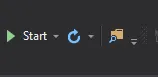 Web项目:
Web项目:
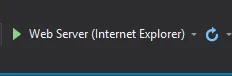 是否有一种方法可以在仍然是控制台应用程序的情况下恢复此选项?
是否有一种方法可以在仍然是控制台应用程序的情况下恢复此选项?
我尝试将以下内容添加到.csproj文件中:
然而,作为一个Web项目,性能分析器无法使用。所以我们将项目更改为控制台应用程序,这样性能分析器就可以使用了。不幸的是,这将删除运行Web浏览器并自动连接调试器的选项。这在Visual Studio中如下所示:
控制台应用程序:
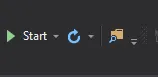 Web项目:
Web项目:
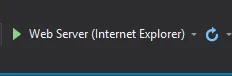 是否有一种方法可以在仍然是控制台应用程序的情况下恢复此选项?
是否有一种方法可以在仍然是控制台应用程序的情况下恢复此选项?我尝试将以下内容添加到.csproj文件中:
<Import Project="$(MSBuildExtensionsPath32)\Microsoft\VisualStudio\v10.0\WebApplications\Microsoft.WebApplication.targets" Condition="false" />
<ProjectExtensions>
<VisualStudio>
<FlavorProperties GUID="{349c5851-65df-11da-9384-00065b846f21}">
<WebProjectProperties>
<UseIIS>False</UseIIS>
<AutoAssignPort>True</AutoAssignPort>
<DevelopmentServerPort>52826</DevelopmentServerPort>
<DevelopmentServerVPath>/</DevelopmentServerVPath>
<IISUrl>http://localhost:53107/</IISUrl>
<NTLMAuthentication>False</NTLMAuthentication>
<UseCustomServer>True</UseCustomServer>
<CustomServerUrl>
</CustomServerUrl>
<SaveServerSettingsInUserFile>False</SaveServerSettingsInUserFile>
<servers defaultServer="SelfHostServer">
<server name="SelfHostServer" exePath="" cmdArgs="-c http://localhost:52826/" url="http://localhost:52826" workingDir="" />
</servers>
</WebProjectProperties>
</FlavorProperties>
</VisualStudio>
</ProjectExtensions>
但这似乎并没有帮助。现代的.net core应用程序似乎也是控制台应用程序,但它们可以启动浏览器并附加调试器。我们正在使用Visual Studio 2017,但我们很乐意升级到2019来解决问题。JetBrains Rider IDE似乎也能够在任何类型的项目上启动Web浏览器并进行调试。